萬盛學電腦網 >> 圖文處理 >> Photoshop教程 >> ps圖片處理 >> PS制作另類釉瓷肌膚頭像
PS制作另類釉瓷肌膚頭像
效果圖雖然不是很實用,不過有較強的藝術效果。大致過程:先簡單給人物磨皮,把皮膚處理干淨,然後用鉻黃濾鏡做出膚色質感,後期再適當美化細節即可。最終效果

原圖

一、打開素材圖片,把背景圖層復制一層。 這一步來消除眉毛和睫毛。選擇“仿制圖章工具”來消除眉毛和睫毛,這裡繁瑣一點但你要仔細,不要損壞邊緣地區,我在這裡用了15分鐘,看一看制作前後的對比圖。

二、復制圖層,選擇“濾鏡 > 素描 > 銘黃”,將細節設置為:0,平滑度設置為:10,然後點擊確定。在把圖層的混合模式設置為“正片疊底”,不透明度設置為15%。
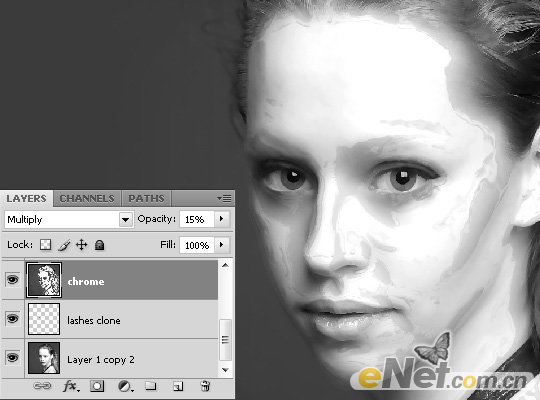
三、這時候發現臉上有些髒,細節太多了,那麼給她添加一個圖層蒙版,使用柔角畫筆將嘴下,下巴等地方的一些細節隱藏,當然這裡隱藏什麼部位也要取決你選擇的照片分辨率。

四、完成上面的部位感覺顏色很酷,下面在來制作眼睛,使用“橢圓選框工具”繪制一個眼球,顏色可以任意。

五、給繪制的眼球添加圖層樣式,如下圖調整下面的選項。
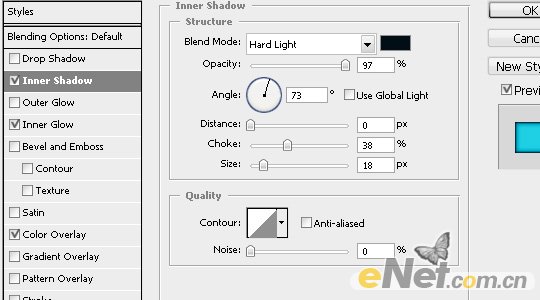
<內陰影>
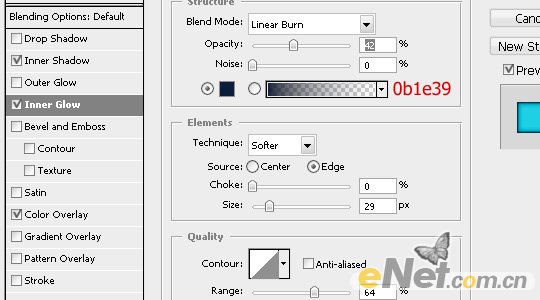
<內發光>
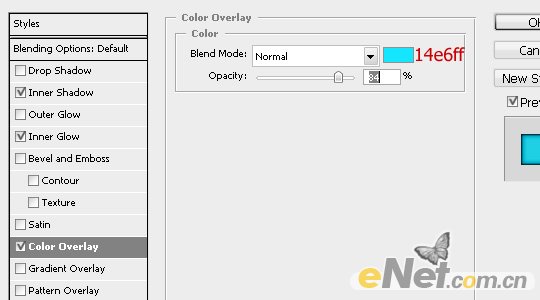
<顏色疊加>

六、創建瞳孔,使用“橢圓選框工具”繪制瞳孔並添加黑色,然後使用“鋼筆工具”繪制一個白色的高光。然後給高光使用“高斯模糊”並將半徑設置為1像素,來軟化這個點。

七、新建層,使用橢圓工具在眼球上三分之二部位繪制一個橢圓,然後填充白色,將混合模式設置為“疊加”,然後將不透明度設置為50%左右。
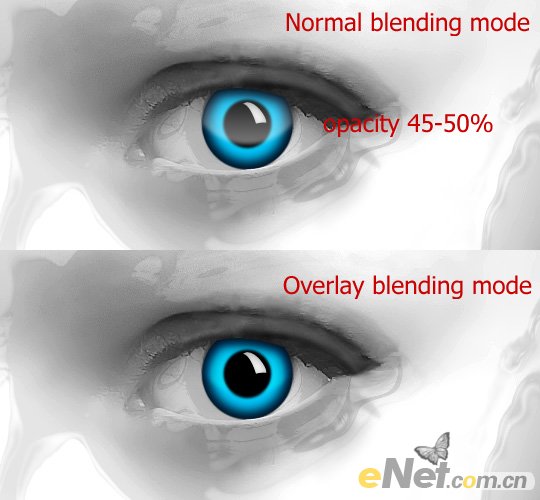
八、這裡要自定義一個筆刷。使用柔角小白色筆刷,按F5打開不刷編輯器,設置動態裡大小抖動為85%,散布裡的散布為1000%,新建圖層在眼睛上繪制白色小點,將圖層的混合模式設置為“疊加”。
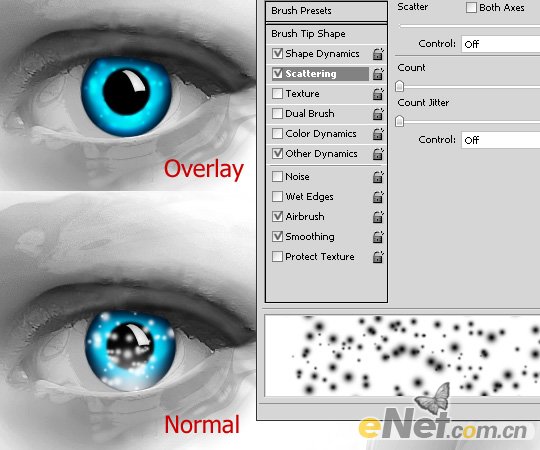
九、使用柔角黑色畫筆,在眼球上部繪制陰影。

十、新建一個圖層,使用“橢圓選框工具”根據眼球的打下繪制橢圓,並填充黑色。選擇“濾鏡>雜色>添加雜色”,設置數量為400%,然後將圖層混合模式設置為“疊加”。
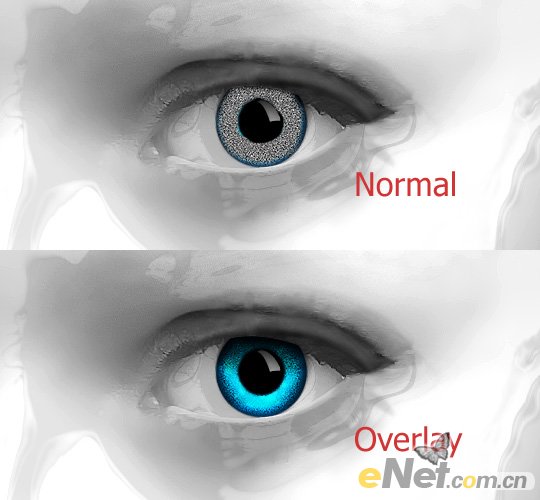
使用同樣的方法在制作出左眼,完成最終效果。

注:更多精彩教程請關注三聯photoshop教程欄目,三聯PS群:182958314歡迎你的加入



